این wikiHow به شما آموزش می دهد که چگونه اطلاعات را به صورت حروف در Google Sheets و Google Docs مرتب کنید.
گام
روش 1 از 2: مرتب سازی داده ها در صفحات گسترده Google
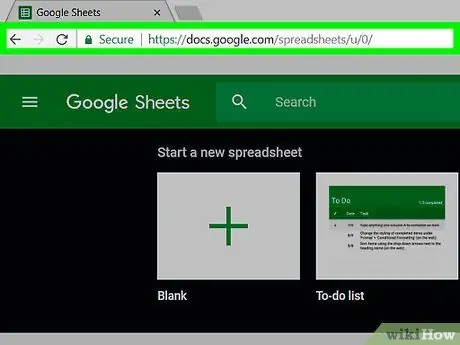
مرحله 1. کتاب کار خود را در Google Sheets باز کنید
در مرورگر خود به https://docs.google.com/spreadsheets/ بروید و کتاب کار مورد نظر خود را کلیک کنید.
- اگر وارد حساب Google خود نشده اید ، از شما خواسته می شود ابتدا آدرس ایمیل و رمز عبور حساب Google خود را وارد کنید.
- اگر کتاب کار حاوی داده های مورد نظر برای مرتب سازی ایجاد نکرده اید ، روی آن کلیک کنید جای خالی ، و قبل از ادامه اطلاعات مورد نظر خود را وارد کنید.
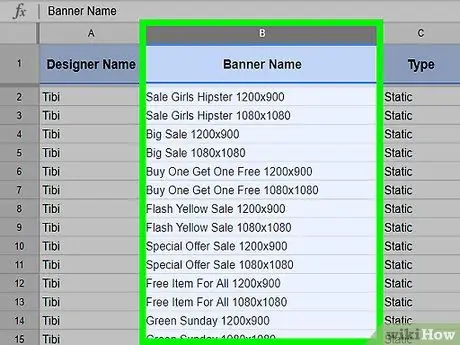
مرحله 2. روی سلول بالای ستون حاوی داده های مورد نظر برای مرتب سازی کلیک کنید
سپس ، مکان نما را تا آخرین سلول کامل در همان ستون حرکت دهید. داده های موجود در سلول انتخاب می شوند.
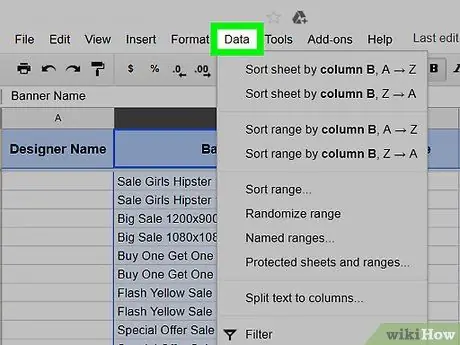
مرحله 3. روی برگه Data در بالای صفحه کلیک کنید
منوی کشویی را مشاهده خواهید کرد.
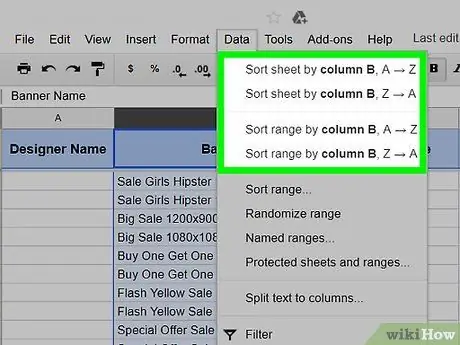
مرحله 4. یکی از گزینه های مرتب سازی داده ها را از دو گزینه زیر انتخاب کنید:
- مرتب سازی برگه به ستون [حرف ستون] ، A → Z - این گزینه داده های شما را بر اساس حروف مرتب می کند و بقیه داده ها را در کتاب کار با توجه به نتیجه مرتب سازی تنظیم می کند.
- مرتب سازی بر اساس ستون [حرف ستون] ، A → Z - این گزینه فقط ستون انتخابی شما را بر اساس حروف الفبا مرتب می کند.
روش 2 از 2: مرتب سازی داده ها در Google Docs
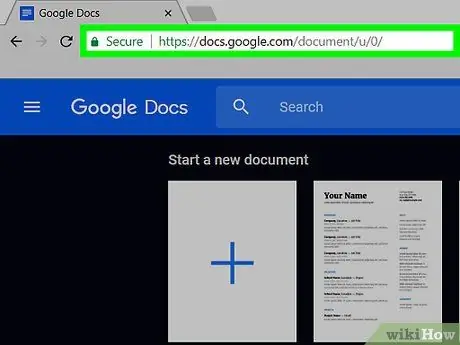
مرحله 1. سند Google خود را باز کنید
در مرورگر خود https://docs.google.com/document/ ، سپس کتاب کار مورد نظر خود را کلیک کنید.
- اگر وارد حساب Google خود نشده اید ، از شما خواسته می شود ابتدا آدرس ایمیل و رمز عبور حساب Google خود را وارد کنید.
- اگر سندی را ایجاد نکرده اید که حاوی اطلاعاتی باشد که می خواهید مرتب کنید ، روی آن کلیک کنید جای خالی ، و قبل از ادامه اطلاعات مورد نظر خود را وارد کنید.
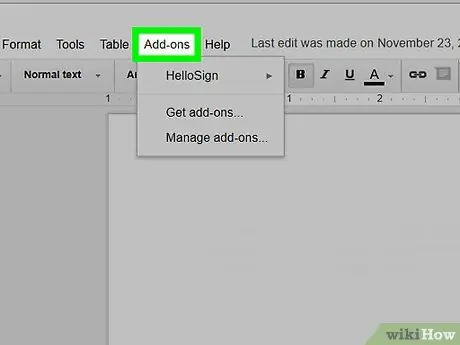
مرحله 2. روی برگه افزودنیها در بالای صفحه کلیک کنید
منوی کشویی را مشاهده خواهید کرد.
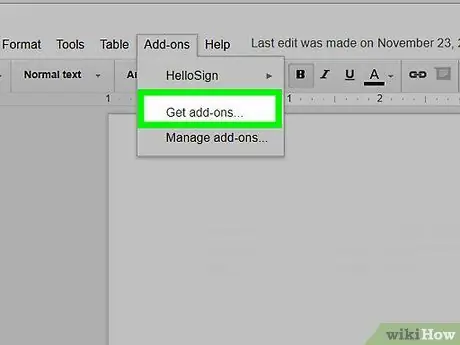
مرحله 3. از منوی ظاهر شده ، روی Get add-ons کلیک کنید
پنجره ای با لیستی از افزونه ها مشاهده خواهید کرد.
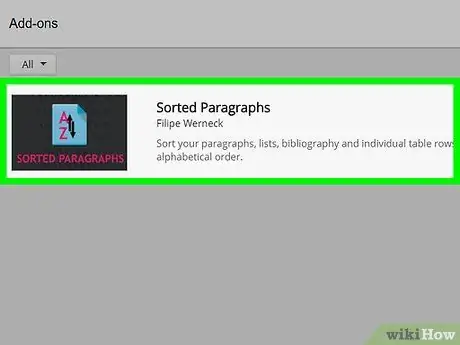
مرحله 4. به دنبال افزونه Sorted Paragraph باشید
روی نوار جستجو در گوشه سمت راست بالای پنجره کلیک کنید ، سپس پاراگراف های مرتب شده را وارد کرده و Enter را فشار دهید. افزونه Sorted Paragraphs ظاهر می شود.
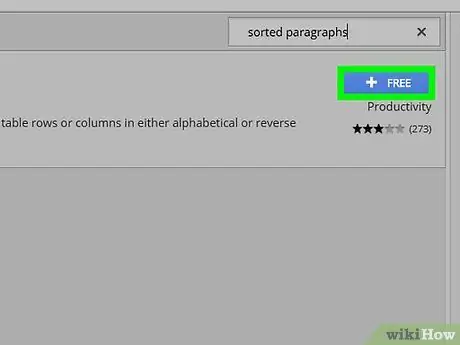
مرحله 5. روی دکمه آبی + FREE در گوشه سمت راست نوار Sorted Paragraphs کلیک کنید
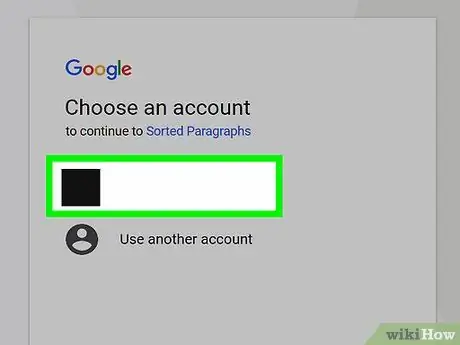
مرحله 6. حساب Google مورد استفاده خود را برای Google Docs انتخاب کنید
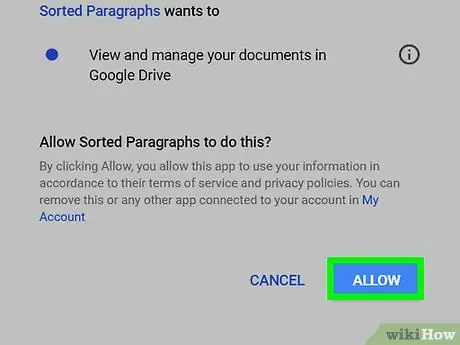
مرحله 7. روی ALLOW در گوشه سمت راست پایین پنجره کلیک کنید تا Sorted Paragraph به داده های Google Docs شما دسترسی پیدا کند
پس از آن ، می توانید از بخش "افزودنی ها" در Google Docs به پاراگراف مرتب شده دسترسی پیدا کنید.
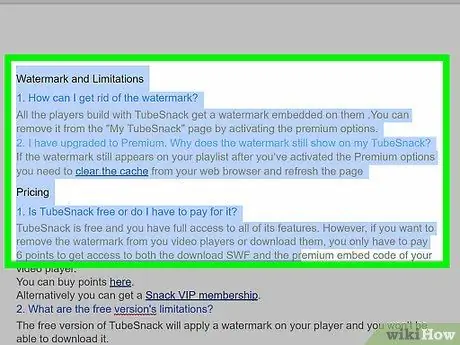
مرحله 8. داده هایی را که می خواهید مرتب کنید انتخاب کنید
کلیک کنید و مکان نما را بکشید تا علامت گذاری داده هایی که می خواهید مرتب شوند را به پایان برسانید.
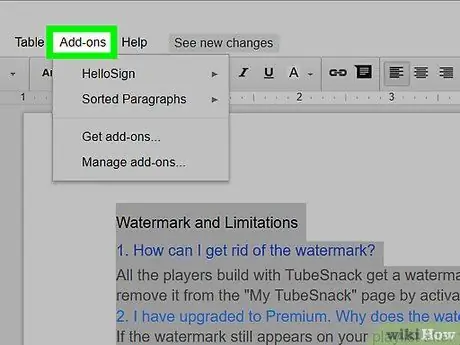
مرحله 9. روی Add-ons در بالای صفحه کلیک کنید
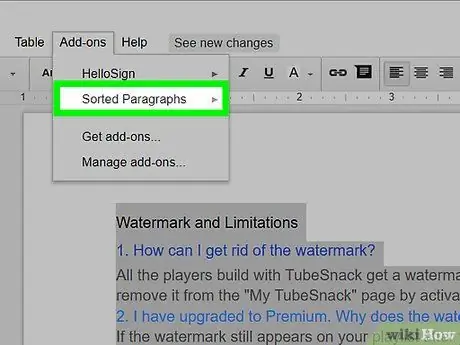
مرحله 10. روی Sorted Paragraphs کلیک کنید
یک منوی بازشو در سمت راست پنجره افزونه ها مشاهده خواهید کرد.
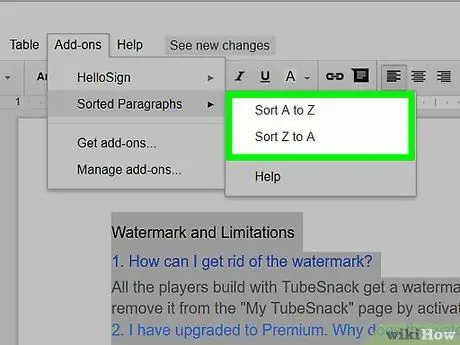
مرحله 11. روی مرتب سازی A تا Z در بالای منو کلیک کنید
داده هایی که انتخاب می کنید به ترتیب حروف الفبا مرتب می شوند







